Macのシステムが許容するフォーマットに変換しない限り、どんなファイルでも再生することはできません。ご存知のように、MacのデジタルコンテナフォーマットはMP4です。
WebMのファイルを再生することはできません。そのためには、WebMをMP4に変換する必要があります。無劣化で変換するには、利用できるフリーソフトと無料の変換サイトがあります。この記事でいくつかをおすすめします。
目次: パート1. WebMとは?MP4に変換する理由?パート2.WebMをMP4に変換するフリーソフトパート3. WebMをMP4に変換する無料の変換サイトパート4.まとめ
パート1. WebMとは?MP4に変換する理由?
現在、世の中にはたくさんのビデオコーデックがあります。WebMもその一つですが、インターネット用に最適化されています。つまり、ユーザーはインターネット上でビデオを見ることができるのです。サーバーに負担をかけることなく、簡単に動画を見ることができます。
WebMはWeb用の動画フォーマットです。HDムービー、アマチュアビデオ、ライブストリーミング、ビデオ通話など、Web上で視聴するあらゆる動画に使用されているファイル形式です。
オフラインの時に、WebMファイルをMacでの再生できない場合があります。ファイルをダウンロードしても、再生はおろか、開くこともできません。その時、WebMファイルをMP4、または他のファイル形式に変換する必要があります。
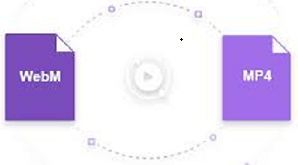
パート2.WebMをMP4に変換するフリーソフト
WebMファイルをMP4に変換すれば、オフラインでほとんどのデバイスで再生るようになります。ネットでコンバーターを探すといろいろが表示されますが、信頼できないものを使用する場合はパソコンを危険にさらす可能性があります。
iMyMac 動画変換は多くのユーザーに信頼され、多くのフォーマット間の変換と動画編集機能が備わっている強力な変換ソフトです。WebMをMacでMP4以外のフォーマットを変換することもできます。
このプログラムはWindowsとMacに対応でき、無料トライアルも提供しています。以下の手順で使用方法を確認してください。
- iMyMac 動画変換を無料ダウンロードする
- WebMファイルを追加する
- MP4に選択する
- ファイルを変換してダウンロード
iMyMac 動画変換を使ってWebMをMP4に変換する方法は以下です。
ステップ1. iMyMac動画変換をダウンロード、起動する
- まず、iMyMac 動画変換を無料ダウンロードし起動します。
- 予め、出力先とファイル名を設定できます。
ステップ2. WebMファイルを追加する
- 右パネルのボタンをクリックして、変換したいWebMファイルを追加します。または、ドラッグ&ドロップするだけで、WebMファイルを追加します。

ステップ3。MP4を出力形式として選択
- 「フォーマットを変換」を押し、「動画」から「MP4」を選択します。必要に応じて解像度などを変更できます。
- 設定の変更を確認するには、「保存」をクリックします。

ステップ4.WebMをMP4に変換する
- もう一度出力先を選択することができます。
- 「エクスポート」をクリックして、変換プロセスを開始します。
- 完了したら、「最近のプロジェクト」をクリックして、保存フォルダーで新しい変換されたMP4ファイルを確認できます。

パート3. WebMをMP4に変換する無料の変換サイト
Convertio
サイト:https://convertio.co/ja
インストール不要でWebMをMP4に変換するには、無料の変換サイトを利用できます。いろいろのサイトから信頼できるものを選んでください。ここで、Convertioを例にして変換手順を説明します。
- Convertioの公式サイトにアクセスして、赤いボタンの「ファイルを選ぶ」をクリックして、WebMファイルを追加します。
- 複数のWebMファイルを追加するには、「さらにファイルを選択」をクリックしてファイルを追加できます。
- そして、出力形式から「MP4」を選択します。
- 最後、「変換」をクリックしてすべてのWebMファイルをMP4に変換し始めます。

変換サイトでファイルを変換できますが、ファイルのサイズに制限があります。Convertioの場合は、一枚のファイルは100 MBまでアップロードできます。ネット接続の状況が悪いとき、変換できない場合もあります。
パート4.まとめ
無劣化でWebMをMP4に変換するには、フリーソフトや無料の変換サイトなどを利用できます。Macユーザーは、WebMファイルのダウンロードを心配する必要はありません。iMyMac 動画変換を使えば、WebMファイルを無劣化でMP4や他のフォーマットに変換でき、オフラインで再生できます。
オンラインの変換サイトでファイルを変換する場合は、Convertioをお勧めします。しかし、注意してください。オンラインツールを使用する場合、いくつかのリスクがあるかもしれません。
MacでWebMをMP4ファイルを変換したことがありますか?どのようなプログラムを使用しましたか?お気軽にご意見をお聞かせください。




